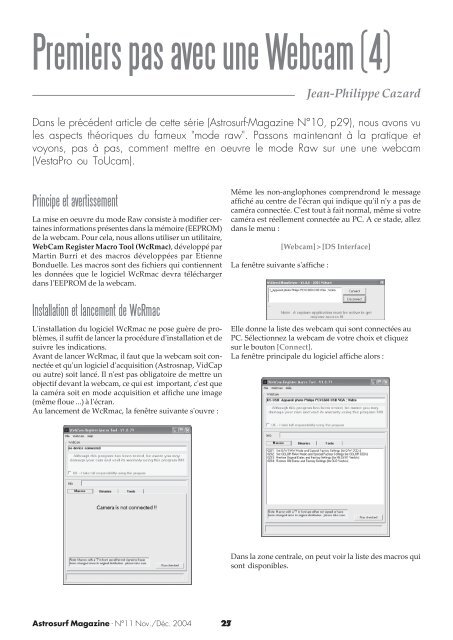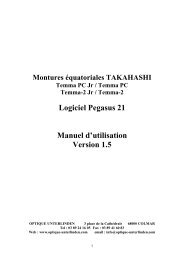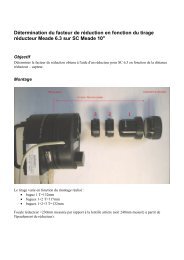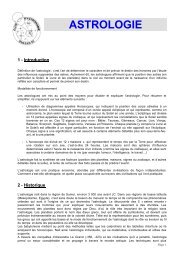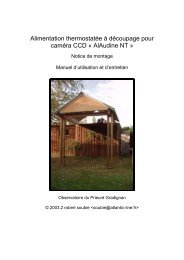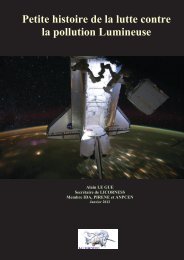N°11 Nov. - Déc. 2004 - AstroSurf
N°11 Nov. - Déc. 2004 - AstroSurf
N°11 Nov. - Déc. 2004 - AstroSurf
You also want an ePaper? Increase the reach of your titles
YUMPU automatically turns print PDFs into web optimized ePapers that Google loves.
Premiers pas avec une Webcam (4)<br />
Astrosurf Magazine - <strong>N°11</strong> <strong>Nov</strong>./<strong>Déc</strong>. <strong>2004</strong> 25 27<br />
Jean-Philippe Cazard<br />
Dans le précédent article de cette série (Astrosurf-Magazine N°10, p29), nous avons vu<br />
les aspects théoriques du fameux "mode raw". Passons maintenant à la pratique et<br />
voyons, pas à pas, comment mettre en oeuvre le mode Raw sur une une webcam<br />
(VestaPro ou ToUcam).<br />
Principe et avertissement<br />
La mise en oeuvre du mode Raw consiste à modifier certaines<br />
informations présentes dans la mémoire (EEPROM)<br />
de la webcam. Pour cela, nous allons utiliser un utilitaire,<br />
WebCam Register Macro Tool (WcRmac), développé par<br />
Martin Burri et des macros développées par Etienne<br />
Bonduelle. Les macros sont des fichiers qui contiennent<br />
les données que le logiciel WcRmac devra télécharger<br />
dans l'EEPROM de la webcam.<br />
Installation et lancement de WcRmac<br />
L'installation du logiciel WcRmac ne pose guère de problèmes,<br />
il suffit de lancer la procédure d'installation et de<br />
suivre les indications.<br />
Avant de lancer WcRmac, il faut que la webcam soit connectée<br />
et qu'un logiciel d'acquisition (Astrosnap, VidCap<br />
ou autre) soit lancé. Il n'est pas obligatoire de mettre un<br />
objectif devant la webcam, ce qui est important, c'est que<br />
la caméra soit en mode acquisition et affiche une image<br />
(même floue ...) à l'écran.<br />
Au lancement de WcRmac, la fenêtre suivante s'ouvre :<br />
Même les non-anglophones comprendrond le message<br />
affiché au centre de l'écran qui indique qu'il n'y a pas de<br />
caméra connectée. C'est tout à fait normal, même si votre<br />
caméra est réellement connectée au PC. A ce stade, allez<br />
dans le menu :<br />
[Webcam] > [DS Interface]<br />
La fenêtre suivante s'affiche :<br />
Elle donne la liste des webcam qui sont connectées au<br />
PC. Sélectionnez la webcam de votre choix et cliquez<br />
sur le bouton [Connect].<br />
La fenêtre principale du logiciel affiche alors :<br />
Dans la zone centrale, on peut voir la liste des macros qui<br />
sont disponibles.